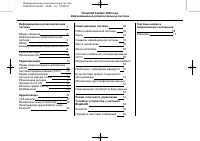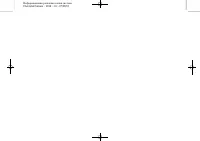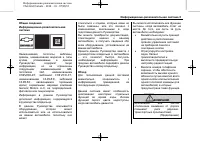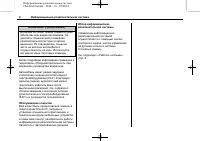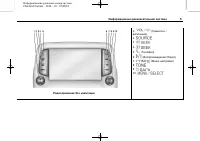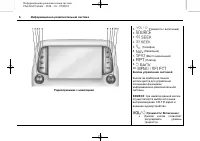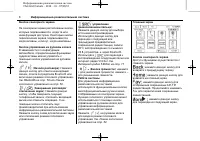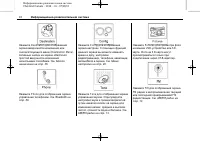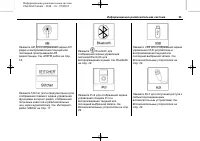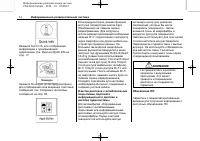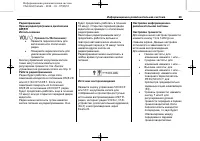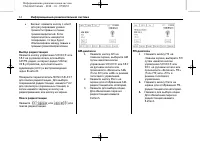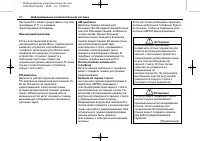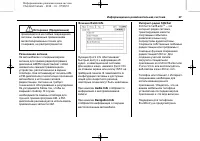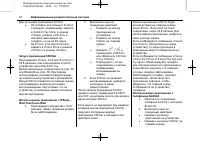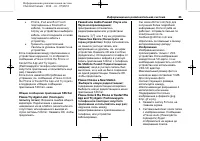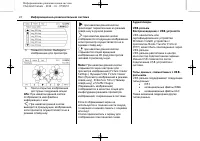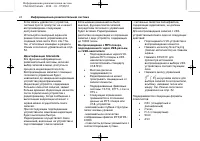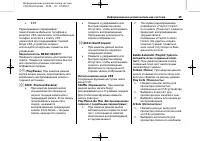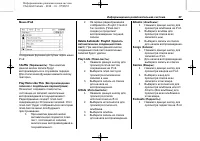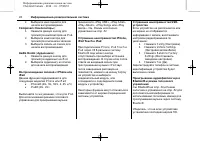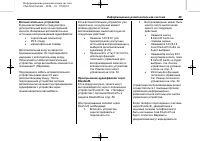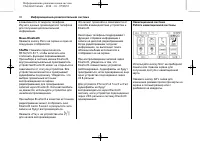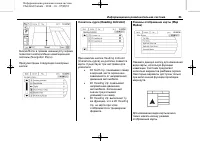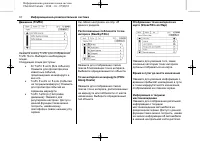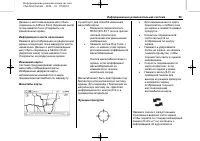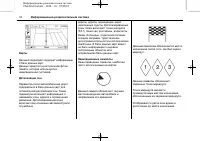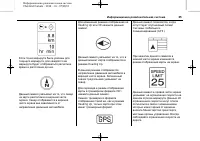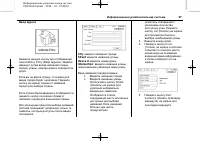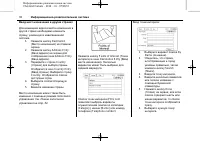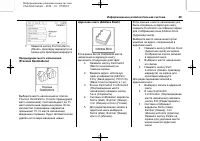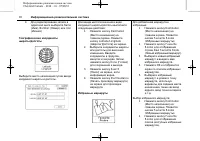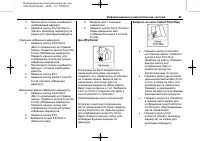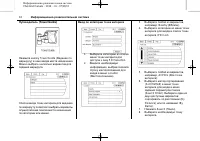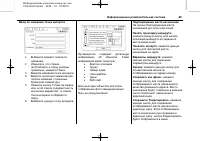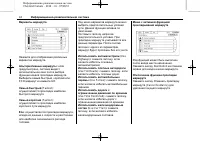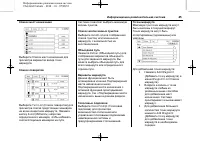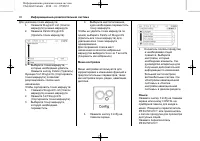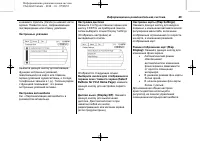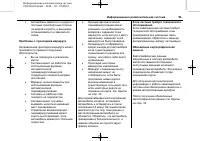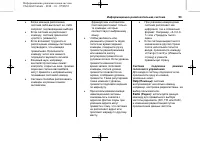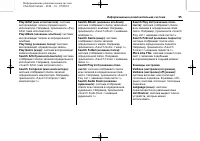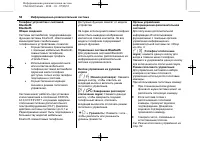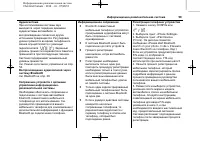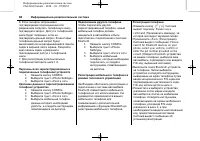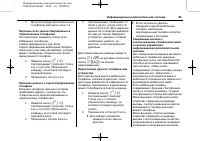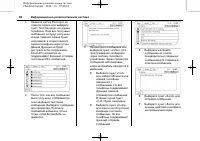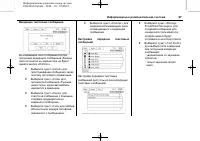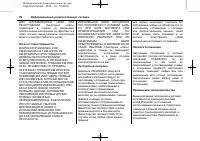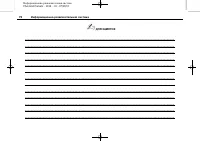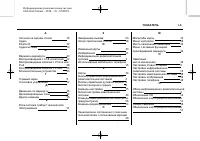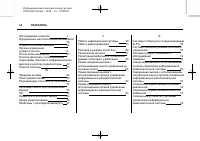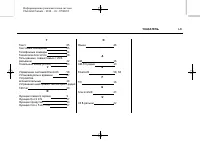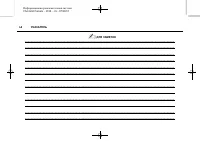Автомобили Chevrolet Camaro 2014 - инструкция пользователя по применению, эксплуатации и установке на русском языке. Мы надеемся, она поможет вам решить возникшие у вас вопросы при эксплуатации техники.
Если остались вопросы, задайте их в комментариях после инструкции.
"Загружаем инструкцию", означает, что нужно подождать пока файл загрузится и можно будет его читать онлайн. Некоторые инструкции очень большие и время их появления зависит от вашей скорости интернета.
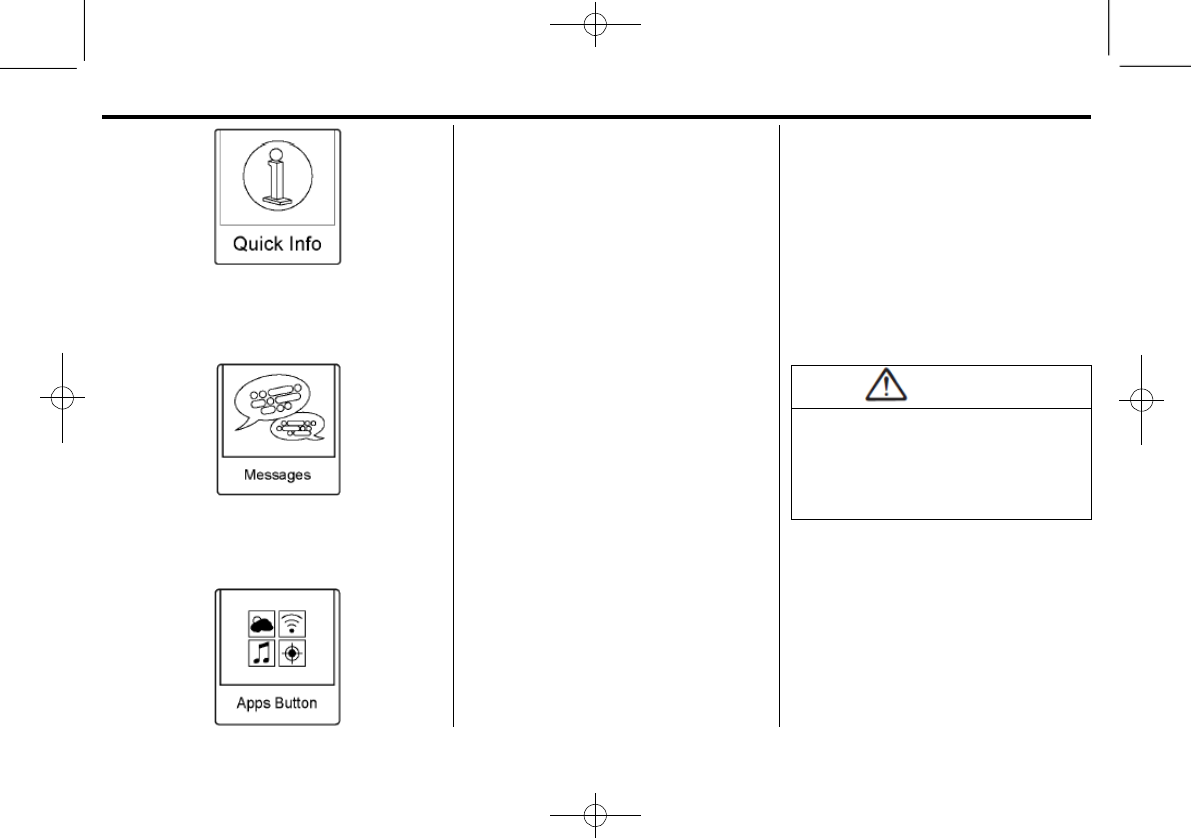
Информационно-развлекательная система
Chevrolet Camaro – 2014 – crc - 07/29/13
Black plate (12,1)
12
Информационно-развлекательная система
Нажмите Quick Info для отображения
информации о проигрываемой
аудиозаписи. См.
Функция Quick Info на
стр. 17
.
Нажмите Messages (если предусмотрено)
для отображения окна входящих текстовых
сообщений. См.
Отправка
т
екстовых
сообщений на стр. 65
.
Если предусмотрено, данная функция
доступна посредством кнопки Apps
(Приложения) на главном экране
радиоприемника. Для загрузки и
использования приложений необходимо
наличие Wi-Fi подключения к интернету
через смартфон или другое мобильное
устройство передачи данных. На
большинстве моделей смартфонов
данная функция активируется в меню
настроек под функциями Mobile Network
Sharing
(совместное использование
сети мобильной связи), Personal Hotspot
(личная точка доступа), Mobile Hotspot
(точка доступа мобильного телефона),
Wi-Fi Hotspot
(точка доступа Wi-Fi) или
аналогичными. После активации Wi-FI
на смартфоне, нажмите кнопку Apps на
главном экране радиоприемника.
Следуйте подсказкам для настройки
необходимого Интернет-соединения и
создания учетной записи.
Очистка дисплеев с антибликовыми
покрытиями, бортового
информационного дисплея и
дисплея аудиосистемы
Для автомобилей, оборудованных
дисплеями с антибликовыми
покрытиями или информационными
дисплеями, используйте мягкую ткань
из микрофибры. Перед очисткой
поверхностей используйте мягкую
щетинную щетку для удаления
загрязнений, которые бы могли
поцарапать поверхность. Затем
возьмите ткань из микрофибры и
аккуратно протрите поверхности.
Никогда не используйте для этих целей
стеклоочистители или растворители.
Периодически стирайте ткань с мылом
вручную. Не используйте отбеливатель
или мягчитель ткани. Тщательно
прополощите и высушите ткань перед
следующим использованием.
ВНИМАНИЕ
Не прикрепляйте к дисплею
предметы с вакуумными
присосками. Это может
привести к повреждению
дисплея и не покрывается
гарантией.
Обновления ПО
Свяжитесь с вашим авторизованным
дилером для получения информации о
доступных обновлениях ПО.
Содержание
- 4 Информационно-развлекательная система; » в руководстве пользователя.; Обслуживание клиентов
- 6 : при нажатии данной кнопки
- 7 разъем на; Навигация; Место назначения; Повтор
- 10 Место
- 11 Нажмите
- 12 Функция Quick Info на; ВНИМАНИЕ
- 13 Кнопки; Работа радиоприемника
- 16 диапазона ограничена расстоянием 16-
- 17 – это
- 18 Вспомогательные устройства на стр. 29; или iPad
- 24 Режим голосового
- 31 D North Up
- 32 . Выберите необходимую; Время в пути/ до места назначения
- 35 или 3D нажмите данный
- 37 Введите название города.
- 48 Bluetooth; Настройки навигационной системы
- 50 Символы
- 51 Карты
- 52 Обновление; Режим голосового управления
- 59 Режим голосового управления на стр.; Информационное сопряжение; совместимый; Регистрация телефона/ устройства; Нажмите кнопку CONFIG или
- 62 Принятие или отклонение вызова
- 73 УКАЗАТЕЛЬ